Sida loo sameeyo oo loo tijaabiyo makarafoonka Windows 11/10
Makarafoonku(Microphone) waa mid ka mid ah aaladaha wax gelinta ee ugu faa'iidada badan ee u oggolaanaya isticmaalaha inuu ka soo qayb galo shirarka khadka tooska ah, uu kula hadlo qoyska ama saaxiibada Skype ama Zoom(Skype or Zoom) , oo uu xitaa ku sheego aqoonsiga hadalka. Isticmaalka makarafoonku waxa uu yeelan karaa ujeedooyin badan, waxa la yaab leh waxa uu ku shaqeeyaa caqli-gal fudud yacnii waxa ay u qaadanaysaa codka isticmaalaha ka dibna u ogolaanaysa in uu maqlo codkaas sida wax soo saarka ee sameecado ama sameecado.
Si kastaba ha ahaatee, mararka qaarkood isticmaalayaashu waxay ku xiraan makarafoonadooda oo ma fahmaan sida loo habeeyo. Intaas kuma koobna; dadku waxay ku guuldareystaan inay ogaadaan haddii makarafoonka On Windows 11/10 uu xitaa shaqeynayo. Haddii aad la halgameyso arrimo la mid ah, ka dib akhri si aad u ogaato sida loo dejiyo oo loo tijaabiyo makarafoonka Windows 11/10 .
Deji(Set) oo tijaabi (Test)makarafoonka (Microphone)Windows(Windows 11) 11 _
Kahor intaadan bilaabin tijaabinta makarafoonkaaga, u dejintiisa si sax ah waa muhiim. Tani waa sababta oo ah haddii aad si khaldan u dejisay makarafoonkaaga, ma shaqayn doono. Mararka qaarkood, isticmaalayaashu waxay u maleynayaan in makarafoonkoodu cilladoobay, laakiin ka dib markii ay baaraan sababta arrinta, waxay ogaanayaan in arrintu ku dhacday sababtoo ah habka khaldan ee makarafoonka. Taasi waa sababta marka hore, aan sharxi doono habka dejinta ee makarafoonka, ka dibna waxaan u socon doonaa habka tijaabinta.
Dejinta makarafoon cusub Windows 11
Marka ugu horraysa aad makarafoonkaaga ku xidho, waxa laga yaabaa in aad sugto dhawr ilbiriqsi waayo Windows 11 waxa ay baadhaysaa oo rakibaysaa darawalkii u dambeeyay mar kasta oo qalab cusub lagu xidho. Ka dib marka la dhammeeyo nidaamka rakibidda darawalka, waxaad arki doontaa makarafoonkaaga Settings , halkaas oo aad ku habeyn karto.

Si aad ugu rakibto makarafoon cusub Windows 11 , raac tillaabooyinka hoose:
- Midig ku dhufo Windows 11 Start menu oo dooro Settings .
- Ka dooro System ka dhanka bidix.
- Guji codka(Sound) dhinaca midig.
- Dhinaca midig, waxaad arki doontaa saddex qaybood, Output , Input , iyo Advanced . Qaybta Input , balaadhi Dooro aaladda hadalka ama duubista(Choose a device for speaking or recording) tab adigoo gujinaya. Waxay ku tusi doontaa dhammaan makarafoonnada ku xidhan nidaamkaaga.
- Ka dooro makarafoonkaaga liiska adigoo gujinaya badhanka raadiyaha.
- Hadda, dhagsii falaarta ku xigta makarafoonka aad dooratay.
- In the Input Settings , waxaad dooran kartaa Format for your makarafoonkaaga. Haddii makarafoonkaagu aad u dheer yahay ama aad u aamusan yahay, waxa aad tan hagaajin kartaa adiga oo hagaajinaya slide mugga wax(Input volume) -gelinta.
Ku tijaabinta makarafoonka Windows 11
Si aad u tijaabiso makarafoonkaaga, marka hore, ku xidh nidaamkaaga. Hadda, ku celi lixda tallaabo ee hore ee kor ku xusan. Taas ka dib, waxaad arki doontaa Tijaabi(Test your microphone) ikhtiyaarka makarafoonkaaga(Input) qaybta Gelida .

Hadda, dhagsii badhanka tijaabada Start ee(Start test) ku xiga tijaabi(Test) ikhtiyaarka makarafoonkaaga oo ku hadal makarafoonka. Markaad bilowdo hadalka, waxaad arki doontaa garaaca garaaca garaaca mugga Input . garaaca garaaca garaaca wadnaha ayaa qeexaya xoojinta codka wax galinta Haddii aanad ku arkin garaaca garaaca garaaca wadnaha, makarafoonkaagu si fiican uma shaqaynayo.
Waxaad joojin kartaa tijaabada wakhti kasta adiga oo gujinaya badhanka Jooji tijaabada . (Stop test)Kadib dhamaystirka imtixaanka, waxaad arki doontaa natiijada boqolkiiba wadarta mugga wax gelinta ee nidaamkaagu ogaaday.
Deji(Set) oo tijaabi (Test)makarafoonka(Microphone) Windows 10(Windows 10) _
Waxaan taaban doonaa sida loogu rakibo makarafoonkaaga Windows 10 nidaamkaaga. Marka makarafoonka la rakibo, waxaan baran doonaa sida loo tijaabiyo isla. Sii wad akhri:
Dejinta makarafoon cusub
Marka hore, si loo dejiyo makarafoonka waxaan u baahannahay inaan hubinno in makarafoonku ku xiran yahay ama ku xiran yahay Bluetooth . Fadlan(Please) hubi inaad haysatid dhammaan darawallada lagama maarmaanka u ah makarafoonkaaga. Inta badan, Windows si toos ah ayey u raadisaa wadayaasha oo ay ku rakibtaa nidaamka. Hadii ay taasi shaqayn waydo, waxa laga yaabaa inaad ka hubiso shabakada soo saaraha darawalada gaarka ah oo aad ku rakibto.
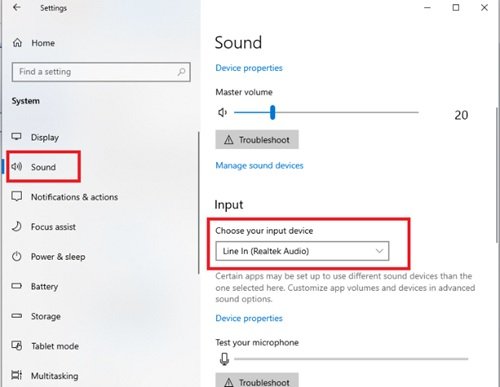
Waxaad samayn kartaa makarafoon cusub, adoo raacaya tillaabooyinkan:
- Hubi(Make) in makarafoonkaagu ku xidhan yahay nidaamkaaga.
- Guji Start oo tag Settings.
- Dooro System option, oo guji tabka Codka(Sound ) ee xulashooyinka ka muuqda qeybta bidix.
- Gudaha daaqadaha Settings Sound , aad qaybta (Sound)Input .
- Hoosta Dooro qalabka gelinta,(Choose your input device,) dooro makarafoonka ama qalabka wax lagu duubo ee aad doonayso inaad isticmaasho.
Makarafoonkaaga hadda waa la dejiyay oo diyaar u ah in la isticmaalo.
Akhri(Read) : Sida Loo Kordhiyo Mugga Makarafoonka Daaqadaha(How to Increase Microphone Volume in Windows) .
Ku tijaabi makarafoonka Windows 10
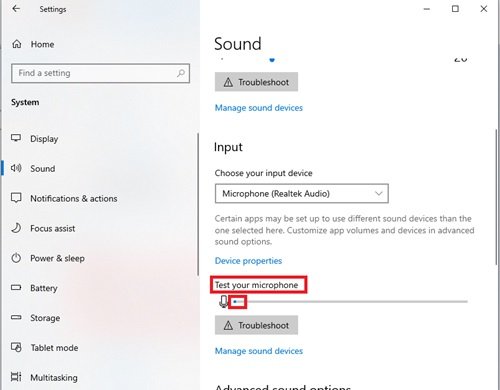
Si aad u tijaabiso makarafoonka horay loogu rakibay Windows 10 PC, waxaad u baahan doontaa inaad sameyso tillaabooyinka soo socda:
Marka hore, hubi in makarafoonkaagu ku xidhan yahay nidaamkaaga.
- Guji Start oo tag Settings.
- Hadda, dooro System option, oo guji Sound ka xulashooyinka ka muuqda guddiga dhinaca bidix.
- Bogga Settings Sound , aad gal Input.
- Hoosta ikhtiyaarka gelinta(Input) , waxaad arki doontaa Tijaabi ikhtiyaarka makarafoonkaaga .(Test your microphone)
- Halkan, ka raadi baarka midabka buluuga ah ee kacaya oo dhacaya markaad ku hadlayso makarafoonkaaga.
Haddii aad aragto baarka oo dhaqaaqaya, waxa aad hubin kartaa in makarafoonkaagu si fiican u shaqaynayo. Si kastaba ha noqotee, haddii aysan taasi dhicin, dooro ikhtiyaarka Dhibaatooyinka(Troubleshoot) si aad u hagaajiso makarafoonkaaga.
Habkani wuxuu kaliya kuu sheegi doonaa haddii Windows ay ogaanayso makarafoonkaaga, kuma sheegayso sida dhabta ah ee aad u dhawaaqdo.
Akhri(Read) : Sida loo sameeyo afhayeenka la door biday & makarafoonka ee apps kala duwan .
Isticmaalka duubista codka(Voice Recorder) si aad u tijaabiso makarafoonkaaga
Hab kale oo degdeg ah oo lagu tijaabiyo Windows waa app-ka horay loo rakibay ie. Cod duubaha(Voice Recorder) .
Duubista Codka waa codsi Windows ku dhex dhisan oo loo isticmaali karo duubista muxaadarooyinka, sheekeysiga, iyo dhawaaqyada kale. Horaan codsigan waxaa loogu yeeri jiray duubista codka(Sound Recorder) . Si aad u isticmaasho cod duubaha, isticmaal tillaabooyinkan:
1] Ka fur duubiyaha codka(Voice Recorder) ka bilow Menu(Start Menu) . Waxaad ku raadin kartaa ereyga saxda ah oo ku dhufo natiijada ugu sareysa.
2] Marka uu arjiga furmo, u ogolow abka inuu galo makarafoonkaaga adigoo garaacaya Haa.(Yes.)
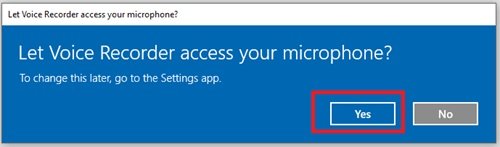
3] Hadda ku dhufo badhanka weyn ee Record ee kaa soo muuqda si aad u bilowdo duubista.
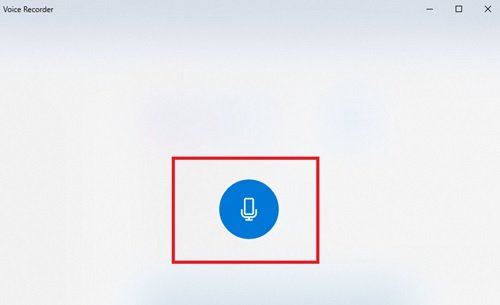
4] Ku dhufo Stop icon si aad u dhameysato duubista.
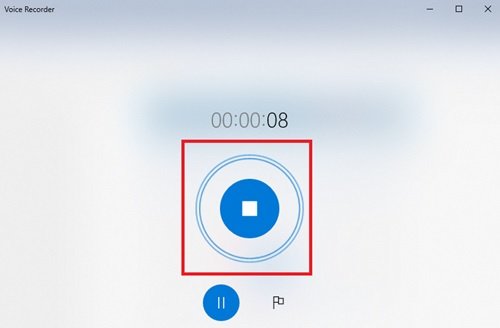
5] Hadda waxaad ku arki kartaa dhammaan cajaladahaaga dhinaca bidix ee codsiga.
6] Guji(Click) duubista si aad u maqashid sida duubistaadu u dhawaaqday addoo isticmaalaya makarafoonka la doortay.
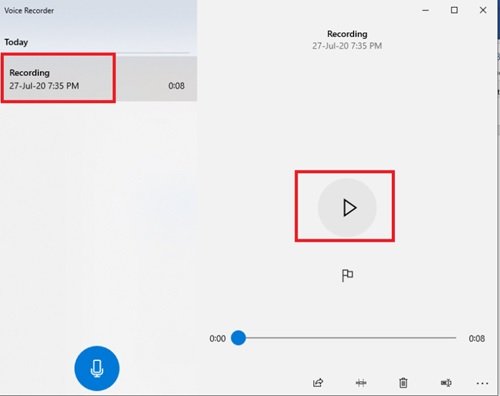
Sidan, cod duubuhu(Voice Recorder) wuxuu kuu ogolaanayaa inaad tijaabiso makarafoonkaaga. Waad hadli kartaa oo isla markiiba waad dhagaysan kartaa duubistaada. Marka lagu daro tijaabinta haddii makarafoonkaagu shaqaynayo, arjigani wuxuu sidoo kale kuu ogolaanayaa inaad sameyso hubinta tayada degdega ah ee duubista.
Sideen u dajiyaa makarafoonka Windows 11 ?
Si aad makarafoon ugu samayso Windows 11 , marka hore, ku xidh kombayutarkaga. Hubi in baytariyada makarafoonkaagu aanu dhiman. Sug(Wait) ilaa Windows 11 uu ku rakibayo darawalkii ugu dambeeyay ee makarafoonkaaga. Intaa ka dib, bilow Windows 11 Settings app oo habee makarafoonkaaga. Waxaan sharraxnay dhammaan habka loo sameeyo makarafoon gudaha Windows 11 xagga sare ee maqaalkan.
Sideen ku heli karaa kombuyuutarkayga inuu aqoonsado makarafoon cusub?
Caadiyan, Windows OS wuxuu si toos ah u ogaanayaa aaladaha ku xiran. Haddii makarafoonkaagu aanu shaqayn(microphone does not work) ka dib marka aad ku xidhid kombayutarkaga, mid ka mid ah shuruudaha soo socda ayaa laga yaabaa inay run noqoto:
- Waxaa laga yaabaa in batteriga makarafoonkaagu dhintay.
- Waxaa laga yaabaa in darawalku kharribmo.
- Makarafoonkaagu wuu xumaaday
Waxaad tijaabin kartaa makarafoonkaaga kumbuyuutarka Windows 11/10 .
Waxaan rajeyneynaa in talooyinkaan ay si fudud oo degdeg ah kuugu tijaabiyeen makarafoonka Windows 11/10 .
Related posts
Wizard-ku wuu ka bilaabi kari waayay makarafoonka Windows 10
Jooji Ogeysiinta, Makarafoonka, Codsiyada kamaradaha ee browserka Firefox
Makarafoonka oo aan ka shaqaynayn Kooxaha Microsoft Windows 11/10
Barowsarkaaga ayaa ka hortagaya gelitaanka makarafoonkaaga - Cilad Soo Dhawayn
Sida loo joojiyo Makarafoonka si toos ah u hagaajinta; Quful mugga makarafoonka
Soo dhawi makarafoonka Aan ka shaqaynayn Windows ama Mac? Halkan waxaa ah 8 hagaajin oo la isku dayo
Makarafoonka Guduhu waa maqan yahay ama kuma muuqanayo Windows 10
Makarafoonku ma shaqaynayo Windows 11/10
Hagaaji makarafoonka Kooxaha Microsoft oo aan shaqaynayn Windows 10
Makarafoonka dibadda ayaa loo aqoonsaday inuu yahay Sameecado gudaha Windows 10
Hagaaji makarafoonka aan la galin Windows 11/10
Sida loo aamusiyo makarafoonka gudaha Windows 10
Sida loo hagaajiyo makarafoonka oo aan shaqaynayn Windows 10
Deji Windows 8.1 Apps-ka Isticmaali kara Kaamerada Webka, Makarafoonka iyo aaladaha kale
Maxaa la sameeyaa marka makarafoonka iPhone uusan shaqaynayn?
Sida loo damiyo Windows 11 Kamarada iyo Makarafoonka Adigoo Adeegsanaya Gaaban Kiiboodhka
Ka jooji isticmaaleyaasha inay beddelaan dookhyada kamaradaha ama makarafoonka Firefox
Sida makarafoonka loogu dhegeysto aaladda dib-u-ciyaarista ee Windows 11/10
Sida kor loogu qaado ama loo kordhiyo mugga makarafoonka gudaha Windows 11/10
Hagaaji makarafoonka oo aan shaqaynayn Windows 10
